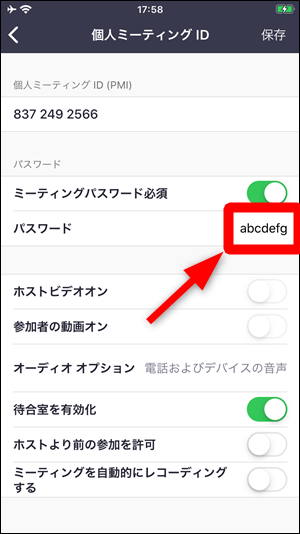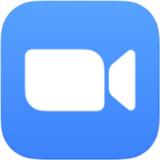ZOOM Cloud Meetingsでミーティングにパスワードを設定する方法と設定済みのパスワードを変更する方法を紹介します。
iPhone・iPad・Androidスマホ・PCで同じやり方になります。
LINEをもっと便利に!
LINEの意外と知らない便利機能や隠しワザ【2025年最新版】
Zoomのミーティングにパスワードを設定する方法
①新規でミーティングを開始する場合
パスワード付きで新規でミーティングを開始する場合は「スケジュール」をタップします。
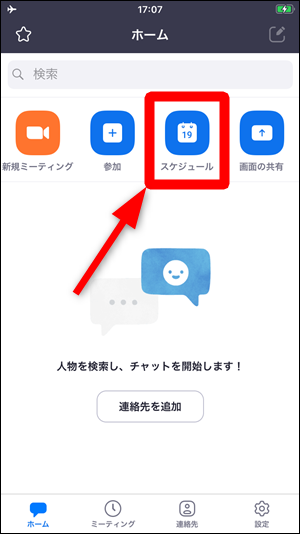
「ミーティングパスワード必須」のスイッチをオン(緑色)にすればパスワード付きのミーティングを作成できます。
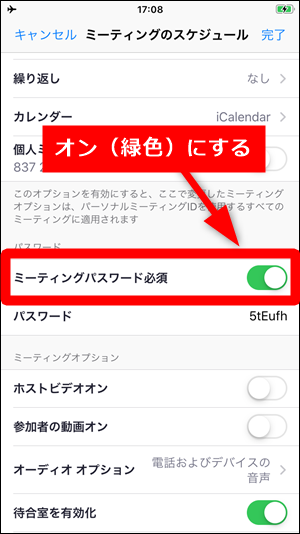
「パスワード」の項目にはあらかじめ文字が入っていますが、タップして変更することもできます。
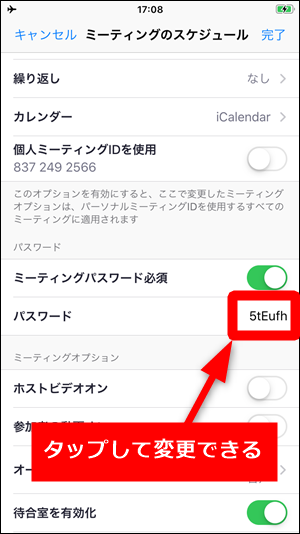
②個人ミーティングIDを使用している場合
個人ミーティングIDをセットしたミーティングの場合は「ミーティング」→「編集」をタップしてください。
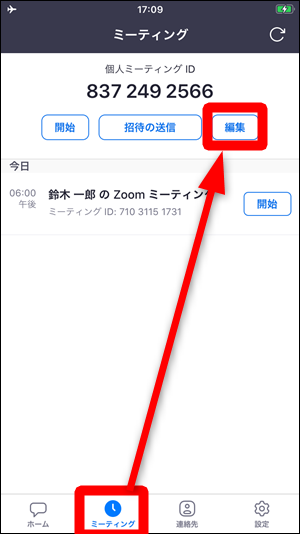
新規でミーティングを開始する時と同様に、パスワードの設定項目があるので「ミーティングパスワード必須」をオン(緑色)にすればパスワードを設定できます。「パスワード」をタップすれば変更も可能です。
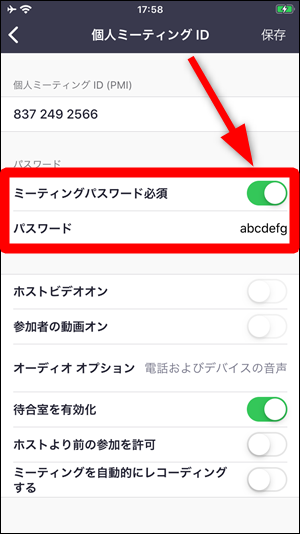
設定済みのパスワードを変更する方法
①スケジュールで設定したミーティングの場合
「ミーティング」をタップして開いた画面で、パスワードを変更したいミーティングの名前をタップします。
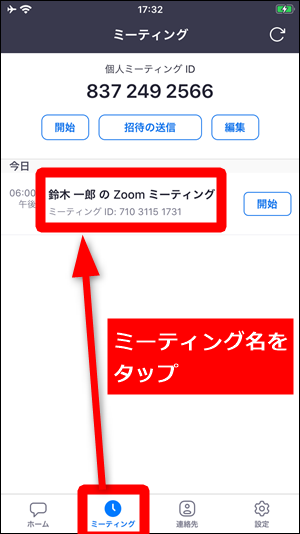
「編集」をタップします。
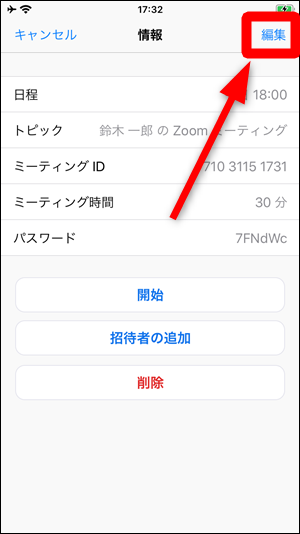
パスワードをタップすると変更できるようになるので、変更してから「保存」をタップすれば完了です。
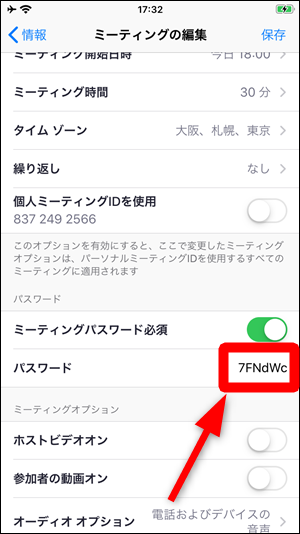
②個人ミーティングIDを使用している場合
個人ミーティングIDを使用している場合は、パスワードを設定した時と同様に「ミーティング」→「編集」の順にタップします。
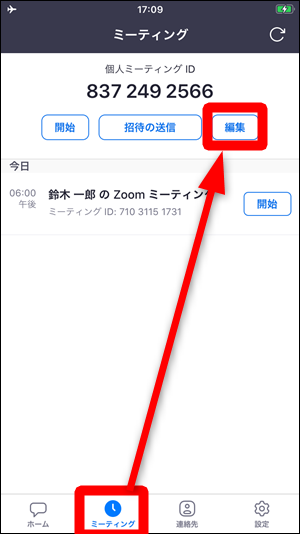
パスワードをタップして変更してから「保存」をタップすれば完了です。